Amazonで商品を出品した後で、商品コメントや詳細の変更・修正が必要になるケースはよくあります。また、大口出品から小口出品(or小口出品から大口出品)へ出品方法を変更したいときもあります。
本当は、事前によく考えて出品するべきですが、変更せざるを得ない事情が後から生じることもあります。そこで、この記事では出品に関連した変更や修正の方法を解説していきたいと思います。
AmazonでSKUを変更する方法を動画で見る
[embedyt] https://www.youtube.com/embed?listType=playlist&list=PLE4LCOiq6stXPTctg0Ggqck8mIcQZOxKR&v=RMyXCbhBLuE[/embedyt]Amazonへ出品後にコメントを修正したい場合

どのようなときにコメントの修正をしておくべきでしょうか?
変更すべき理由と変更方法を確認しておきましょう。
コメントを変更すべき理由①・誤字脱字を発見した場合
出品コメントに誤字脱字があると、商品が売れにくくなるので、結果として注文セッション率が下がる傾向にあります。反対に、誤字脱字を見つけた段階ですぐに修正すれば、通常は修正後の注文セッション率が向上します。
多くの購入者はAmazonが販売しているものと思って注文を出しています。にもかかわらず、誤字脱字があれば、その時点で個人が販売しているのではないかと不審の念を持たれ、購入を回避されてしまいます。Amazonの販売スタイルと同じような雰囲気を出すことが売上につながるのです。
Amazonが販売している商品の商品コメントを見れば明らかなように、そこに誤字脱字は全くありません。したがって、Amazonの販売スタイルと同じような体裁を整えるために、誤字脱字は早期に修正すべきなのです。
特に、価格、ストア名、出品コメント欄は重要です。これらの中に誤字脱字があると個人のストアだという印象を与えてしまうので、チェックは念入りにしましょう。
親近感を演出するために文章に記号(♪、☆、!など)や顔文字を使ったほうが良いと勘違いされている方がいますが、記号を使用することはAmazonでは禁止されています。
個人間の取引であるオークションなどでは親しみやすいコメントの方が有効な場合もありますが、Amazonを利用する購入者にとって大事なことは信頼できる販売者かどうかであって、親近感は二の次です。
なので、商品状態・梱包・発送形態など商品の購入に関する情報を正確かつ簡潔に表記するようにしましょう。
コメントを変更すべき理由②・後から付録や特典の欠品に気付いた場合
これもAmazonに出品する時によくあるケースです。
きれいな書籍だったので「非常に良い」という判断で出品したけれども、後日、別冊付録付きの商品だったことが判明したが、すでに付録が欠品していたというケースです。
特典や付属品がついていたはずの商品の場合、付録の欠品について明記しておかないと、クレームの原因となってしまいます。
気づいた段階で、早期に出品コメントの修正が必要です。
Amazonの出品コメント(コンディション説明)を変更する方法
・アカウントサービスにログインする
↓
・「在庫」をクリックする
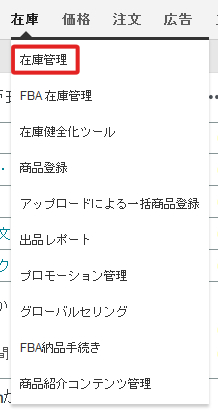
↓
・コメントを変更する商品を見つけ、「変更」内にある「詳細の編集」をクリックする
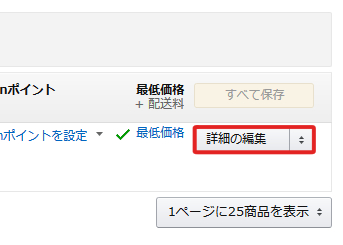
↓
・商品コメントの「コンディション説明」を変更する
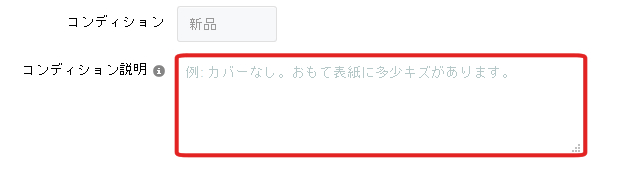
↓
・コメントの修正後「保存して終了」をクリックして完了する
Amazonの配送料を変更する方法《自己発送の場合》

Amazonで出品するにあたってFBAサービスを利用しない場合は、送料の設定を自分でする必要があります。
また、離島や沖縄、北海道など遠方への送料は、事前に決めておきたいものです。
そこで、ジャンル別や地域ごとに配送料を変更する方法を見ていきましょう。
配送料に関して
Amazonで出品すると、自動的に配送料が設定されます。
(これは自己発送した場合であって、FBA倉庫を利用した場合とは違います。)
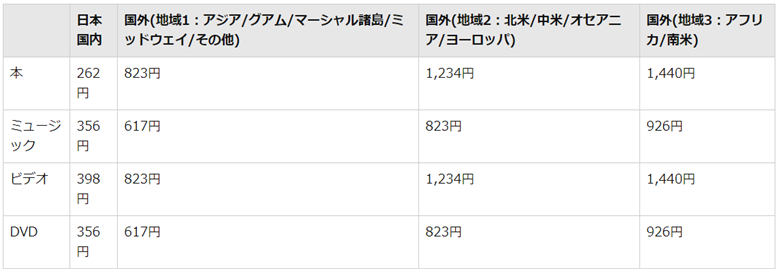
ただし、Amazonでメディア系とされている商品の配送料は変更できないのでご注意ください。
メディア系に含まれる商品は、以下の通りです。
・本
・CD・レコード
・ビデオ
・DVD
それでは、メディア系以外のジャンルの設定方法を見ていきましょう。
Amazonの自己発送の配送料を変更したい場合
・最初に、セラーセントラルのトップ画面に移動します。
↓
・右上の設定のところから「配送設定」を選び、「配送パターンを編集」というボタンをクリックします。
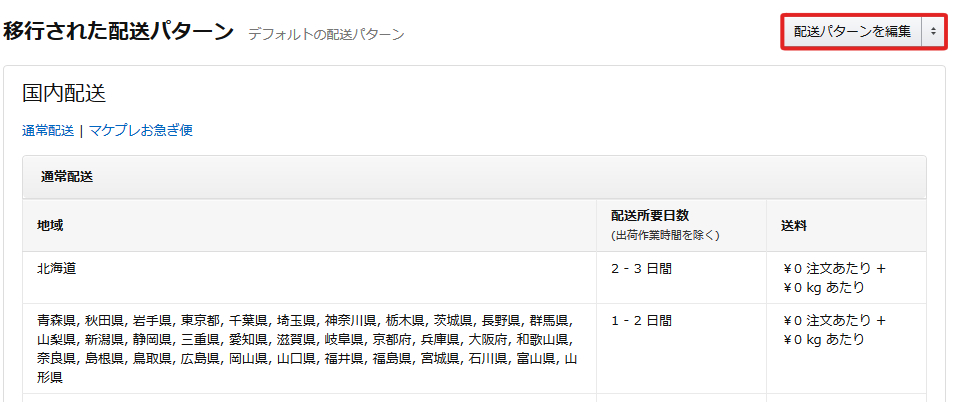
↓
・購入金額制と個数・重量制の2つの制度から選べます。
◆個数・重量制では、名前の通り、個数と重量ごとに配送料を設定できます。
◆購入金額制では、金額の範囲を決めて配送料を設定することができます。
具体的には、購入金額が1円から2000円まで、2000円超から3000円までというように、購入した金額によって、もしくは商品ごとに配送料を設定することができます。
冷蔵便や冷凍便が必要な特別な商品の配送料や、特定の商品の配送料を無料にするなどの個別の設定もこちらから行います。
配送料を0円にするメリットは?
配送料を0円に設定するメリットは、購入者へ価格面でアピールできる点にあります。
同じ商品でも、配送料が500円に設定されている物と配送料無料の物では見栄えが違います。
購入者は、「本体価格500円+配送料500円の計1,000円」の商品と「本体価格1,000円+配送料無料の計1,000円」と表示されている商品とでは、「配送料無料」と書いてある方を選択する傾向にあります。
「無料」という言葉のインパクトは強烈なので、「商品の値段+配送料」とするよりも、あらかじめ配送料を含めた金額にしたうえで配送料無料と記載するほうが購入してもらえる確率が上がります。
もちろん、沖縄や離島への配送は余分に送料がかかるので、それ相応の配送料に設定しておく必要があります。
Amazonで小口出品から大口出品に切り替える方法
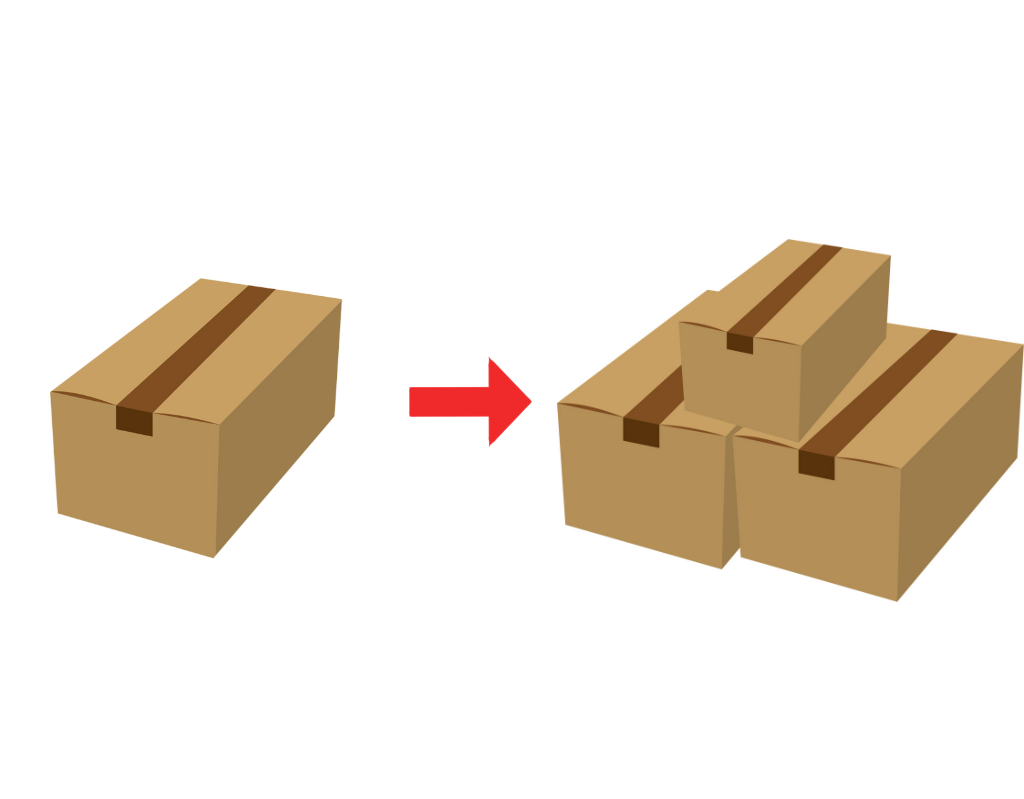
小口出品と大口出品の切り替えは、セラーセントラルのページから行います。
手順を見ていきましょう。
小口出品と大口出品の切り替え方法
まず、Amazonセラーセントラルにログインします。
右上の「設定」から「出品用アカウント情報」をクリックします。
↓
「ご利用のサービス」から「小口出品に変更/大口出品に変更」をクリックします。
↓
「変更」ボタンをクリックします。
この変更ボタンをクリックすると、即座に出品方法が変更されます。
料金も日割りで計算されるので、変更することで損失が出ることもありません。
何年間は変更できないなどの縛りもないので、Amazonの出品を開始する段階では気軽に出品方法を決められます。
Amazonの判断で大口出品から小口出品に自動変更になるケース
以下のいずれかの条件に当てはまった場合には、Amazonが独自に大口出品から小口出品に変更することもあります。
1.マイナス残高が継続された場合
2.支払いが確認できない場合
3.アカウントスペシャリストが変更が必要と判断した場合
1は、入金が0円を下回ったケースです。ペイメントがマイナスにならないように注意しましょう。
2は、Amazonに支払うべき手数料が払われていないというケースです。通常であれば、売り上げから手数料が天引きされるので、このような問題が起こることはありえません。考えられるのは、天引きにせず手数料を別途支払うために登録しておいたクレジットカードが期限切れになってしまったために手数料が支払われなかったというようなケースです。
3は明確にその判断基準を知ることはできませんが、評価が著しく悪い・規約に何度も違反しているなどが考えられます。
どの項目も、普通に運営しているかぎり問題にはなりません。
経費に注意しながら商品の値段を決定したり手数料を滞りなく支払ってさえいれば、大口出品から小口出品に変更されることはないでしょう。
Amazonの大口出品と小口出品の違いとは?
大口出品と小口出品には違いがあります。
表にして比べてみましょう。
| 大口出品 | 小口出品 | |
|---|---|---|
| 月額利用料 | 月額4900円 | なし |
| 基本成約料 | なし | 商品1点につき100円 |
| カタログ作成 | 可 | 不可 |
| 一括商品登録 | 可 | 不可 |
| 各種レポートの利用 | 可 | 不可 |
| 独自配送料の設定 | 可 | 不可 |
| お届け日時の指定 | 可 | 不可 |
| ギフトサービスの提供 | 可 | 不可 |
| ショッピングカートボックスの獲得 | 可 | 不可 |
| 出品できるカテゴリー | 申請することですべてのカテゴリーに出品可能 | 一部出品不能なカテゴリーあり |
| 提供できる決済方法 | クレジットカード Amazonギフト券 Amazonショッピングカード コンビニ決済 代金引換 Edy払い | クレジットカード Amazonギフト券 Amazonショッピングカード |
長期で出品する予定の方にとっては、提供できるサービスのオプションが豊富な大口出品の方が有利です。
もちろん、少ししか出品しないのであれば、小口出品の方が適しています。
Amazonの出品情報をSKUごと・一括で変更する方法

商品情報と出品情報は、出品者アカウントの在庫管理ツールを使って変更することができます。
1点ずつ変更する方法と在庫ファイルをアップロードして変更する方法の2種類があります。
それぞれの変更方法を見ていきましょう。
Amazon出品でSKUごとに商品情報を変更する
「在庫」から「在庫管理」に移動します。
その後商品を選び、「変更」から「詳細の変更」を選びます。
必要なタブを修正し、「保存して終了」をクリックします。
Amazon出品で複数のSKUをまとめて情報変更する
1.出品ファイルをダウンロードします。
出品ファイルをダウンロードすることで、支払方法やギフト包装の設定が一括でできます。
ファイルテンプレートは、こちらからダウンロードできます。
2.出品詳細レポートをダウンロードします。
「在庫」から「出品レポート」→「出品詳細レポート」をダウンロードします。
3.「出品詳細レポート」の情報をファイルテンプレートにコピペします。
この際、自己配送商品とFBA商品では、入力する項目が異なるので注意が必要です。
【自己発送商品】
商品管理番号=SKUの入力欄です
販売価格=価格を入力してください
在庫数=現在の在庫数のことです
商品コード(JANコード等)=ASIN番号(B0XXXXXXX)です
商品コードのタイプ=「ASIN」と入力してください
商品のコンディション=新品の場合は「New」としてください
ギフト包装=有効にする場合は「TRUE」としてください
使用しない支払い方法=コンビニ決済と代金引換を有効にする場合は「exclude_none」と入力してください
【FBA商品】
商品管理番号=SKUの入力欄です
販売価格=価格入力欄です
在庫数=在庫数を空欄にします
商品コード(JANコード等)=ASIN番号(B0XXXXXXX)です
商品コードのタイプ=「ASIN」と入力します
商品のコンディション=新品の場合は「New」と入力します
ギフト包装=有効にする場合は「TRUE」と入力します
フルフィルメントセンターID=「AMAZON_JP」を入力します
使用しない支払い方法=コンビニ決済と代金引換を有効にする場合は「exclude_none」と入力してください
4.ファイルを保存する
ファイルを保存する時には、エクセルファイルを「タブ区切りのテキスト」という形式にして保存してください。
具体的な方法は、以下の通りです。
・ファイルを保存する際に「名前をつけて保存」をクリック
・「ファイルの種類」で「テキスト(タブ区切り)」を選択します。
・ファイル名を半角英数にしたのち保存
5.保存したファイルをアップロードする
1.セラーセントラルにある「在庫」内のメニュー「アップロードによる一括商品登録」を選ぶ
2.「在庫ファイルのアップロード」タブにある「ファイルをアップロード」を選び、「カテゴリー別在庫ファイル/出品ファイル(L)/価格と数量変更ファイル(汎用版)」を選択
3.「ファイルをアップロード」の右側にある「ファイルが選択されていません」、またはその横のボタンをクリックし、保存されたファイルを選びます。
4.「アップロード」ボタンをクリックします。
すべてのSKUで使えるテンプレートを作ってAmazon出品を効率化
Amazonに出品する前に商品説明を書く必要がありますが、一部をテンプレート化しておいて効率化を図っている人も多くいます。
出品商品の数が少ないうちは問題ありませんが、数が多くなってくると手間と時間がかかるので、出品詳細レポートと出品ファイルを使って一括編集できるようにしておきましょう。
Amazonの出品者SKUの意味と変更方法

「出品者SKU」というのは、新規出品の際の「商品管理番号」のことです。
これは出品者が設定するものです。
商品情報と紐づいているので、ある商品に特定の番号を割当てた場合、同じ番号を他の商品に使うことはできなくなります。
AmazonにおいてSKUが重要な理由
出品者SKUは、商品を管理するのに必要な番号です。
仕入れた商品は、仕入れ日、仕入れ値、さらに仕入先などが異なってきます。
これらの情報を管理するには、エクセルや出品管理ツールを使うことになるかと思いますが、この時に「出品者SKU」があると商品の管理がしやすくなるのです。
設定しておくとよい情報は、
・仕入れ日(出品日)
・仕入れ値
・仕入れ先
です。
一目で分かるように整理しておくと、便利なので設定しておくことをオススメします。
AmazonでSKUを変更・削除する方法
一度設定したSKUは変更できません。
変更したい場合は、1度商品情報を削除し、再度出品をする際にSKUを設定し直すしかありません。
また、商品情報を残してSKUだけ削除することも不可能です。
一度削除した後にSKUを変更してAmazonに再出品
前述したように、SKUの変更をするには、一度該当商品を削除した後SKUを設定し直して再度出品する必要があります。
まずは、該当商品を選びます。その後該当商品を削除します。
それから再度該当商品を選び、出品登録します。
ツールを使って出品をしている場合は、ツール内から削除と再出品をしないとデータが合わなくなるので注意してください。
コメントを修正・変更するのは可能

ここまで商品コメントや大口出品・小口出品の切替方法などについて見てきました。
Amazonに出品するときは、できるだけ商品コメントの修正・変更方法を把握したうえで出品するようにしましょう。そうすれば、即座に修正や変更することができますし、結果として売り上げ向上にもつながります。
出品数が増えてきても柔軟に対応できるようにもなるので、あらかじめ変更方法を身に着けておくことをおすすめします。








